在日常计算机使用中,我们可能会删除一些敏感或私人文件,例如个人照片、财务报表或商业秘密。然而,常规删除方法并不能真正使文件消失;它们仍然可以使用专业的数据恢复工具来恢复。那么,如何才能永久删除文件,使其无法恢复呢?本文将介绍几种可靠的方法。
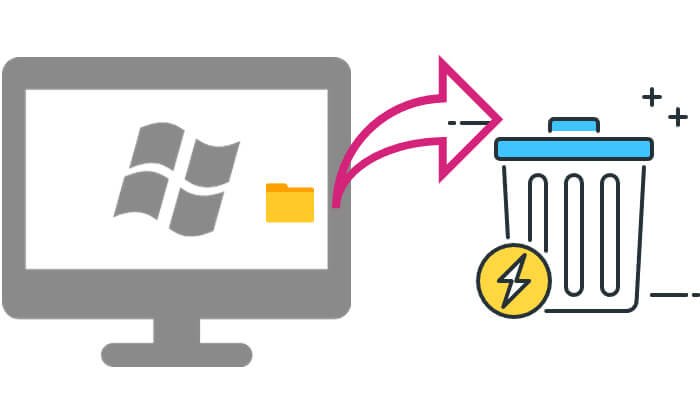
默认情况下, Windows将已删除的文件存储在回收站中,您需要手动清空回收站才能永久删除它们。但是,即使清空后,数据仍然可以恢复。因此,您可以将回收站配置为在删除文件后立即从磁盘中删除文件。
以下是在Windows 10/11 上永久删除文件的方法:
步骤1.右键单击回收站并选择“属性”。
步骤2.在“回收站位置”中,选择要修改的磁盘。
步骤3.选择“不要将文件移至回收站。删除文件后立即删除”。
步骤4. 单击“确定”保存设置。
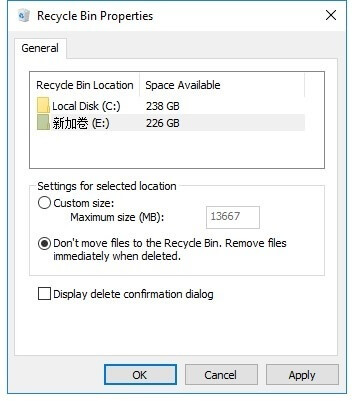
使用这种方法,删除的文件不会进入回收站,而是直接从磁盘中删除。但是,仍然可以使用恢复软件来恢复它们。如果您需要更安全的方法,请继续阅读。
如果您想彻底销毁文件,使其无法通过任何恢复工具恢复,那么使用专业的文件擦除软件是最好的选择。 Coolmuster Data Erasure是一款功能强大的数据擦除工具,可以覆盖存储区域,使已删除的文件无法恢复。它允许您在删除数据之前从计算机中选择所需的文件和文件夹。如果您想擦除整个磁盘,可以使用其驱动器擦拭器功能。
Coolmuster数据擦除的主要特点:
以下是如何永久删除文件,使其无法恢复:
01在Windows PC 上下载并启动Coolmuster Data Erasure,然后选择“文件粉碎机”模式。
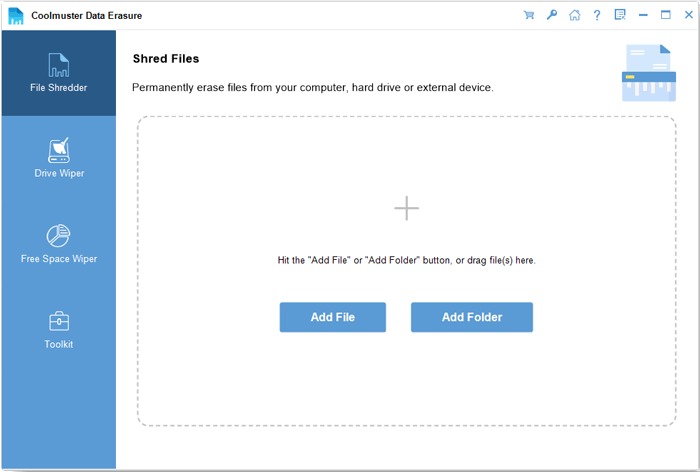
02单击“添加文件”或“添加文件夹”以选择要删除的文件或文件夹。您可以浏览目录来查找特定项目。
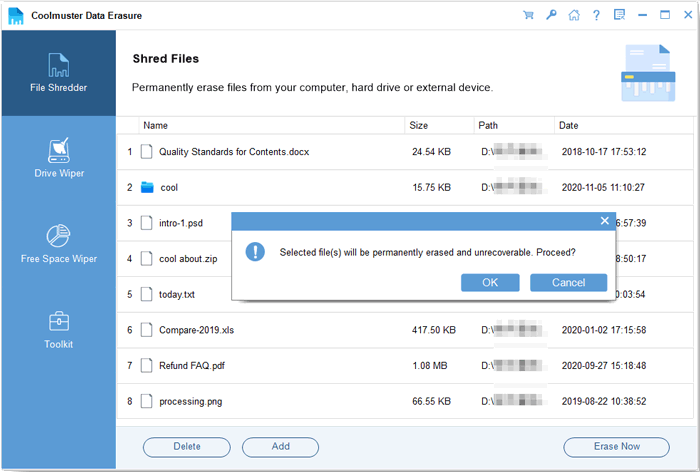
03单击“立即擦除”并在弹出窗口中选择“确定”进行确认。该软件将开始粉碎和擦除选定的文件。完成后,删除的文件将从您的设备中永久删除。
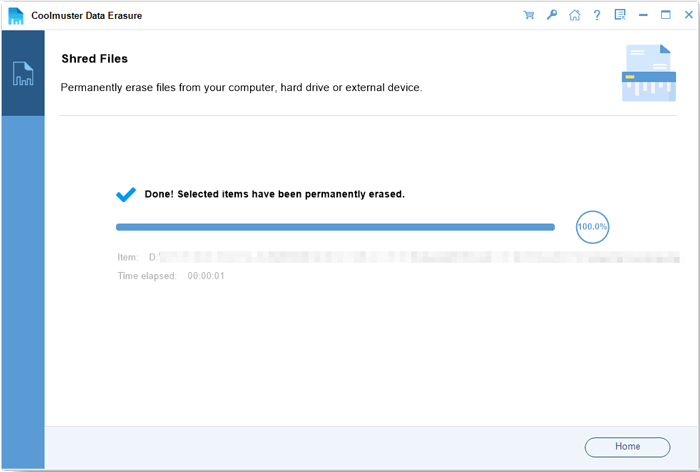
PowerShell是Windows中内置的命令行工具,可以直接执行文件删除操作并清除未使用的磁盘空间以防止文件恢复。
以下是如何使用 PowerShell 永久删除 PC 上的文件而不进行恢复:
步骤 1. 在Windows搜索栏中键入“PowerShell”,右键单击,然后选择“以管理员身份运行”。
步骤2.输入命令“Remove-Item C:\Path\To\File.txt -Force”强制删除指定文件(将C:\Path\To\File.txt替换为您的实际文件路径)。
步骤 3. 为了防止恢复,您可以输入“cipher /w:C:\”来擦除存储已删除文件的可用空间。
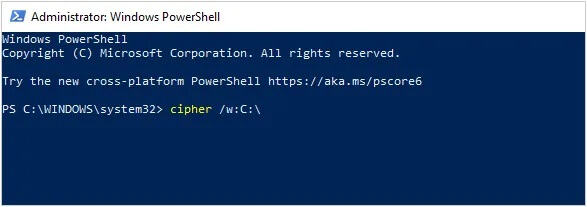
如果您想完全删除计算机上的所有数据以使其无法恢复,您可以使用Windows的“重置此电脑”功能。这对于在出售或捐赠计算机之前彻底清除数据非常有用。
以下是如何永久删除文件,使其无法恢复:
步骤1. 打开“设置”>“更新和安全”>“恢复”。
步骤 2. 在“重置此电脑”下,单击“开始”。
步骤 3. 选择“删除所有内容”选项。

步骤4.在“更改设置”中,打开“清除数据”选项以完全擦除硬盘数据。
步骤5.确认后,单击“下一步”并按照提示完成该过程。
这就是如何永久删除文件以使它们无法恢复的全部内容。我们一共介绍了4种方法。如果您正在寻找最简单、最有效的选项, Coolmuster Data Erasure绝对是最佳选择。它采用先进的数据擦除技术,彻底销毁文件,确保数据安全。
立即尝试Coolmuster Data Erasure,让您的敏感数据完全消失,避免隐私泄露!
相关文章: